- ال حدث فشل التقاط الوسائط يمكن أن يكون للخطأ أسباب مختلفة ، أحدها هو وجود إعدادات خاطئة للكاميرا.
- يتم إلقاء اللوم أيضًا على ملفات برنامج التشغيل التالفة ، وفي هذه الحالة ، ستقوم الأداة المتقدمة من دليلنا بالخدعة.
- حل رائع آخر لهذه المشكلة هو تشغيل مستكشف الأخطاء ومصلحها من تطبيق Windows معين.
- يعد تحرير السجل أيضًا طريقة فعالة لإصلاح 0xa00f4271 حدث فشل التقاط الوسائط رسالة تنبيه.

- قم بتنزيل Restoro PC Repair Tool الذي يأتي مع التقنيات الحاصلة على براءة اختراع (براءة الاختراع متاحة هنا).
- انقر ابدأ المسح للعثور على مشكلات Windows التي يمكن أن تسبب مشاكل في الكمبيوتر.
- انقر إصلاح الكل لإصلاح المشكلات التي تؤثر على أمان الكمبيوتر وأدائه
- تم تنزيل Restoro بواسطة 0 القراء هذا الشهر.
نشأت مشكلة رمز الخطأ 0xa00f4271 لأول مرة بعد ملف نظام التشغيل Windows 10 تحديث الذكرى السنوية في عام 2016.
ثم نشر المستخدمون في منتديات Microsoft حول ملف حدث خطأ ما... رمز الخطأ 0xA00F4271 (0x80070491) الذي ظهر عندما حاولوا الاستفادة من ملفات كاميرات الويب.
لا تعمل كاميرات الويب المدمجة عند ذلك رسالة خطأ إعلان منبثق. فيما يلي بعض الحلول التي يمكنها إصلاح حدث فشل التقاط الوسائط 0xa00f4271 رمز الخطأ.
كيف يمكنني إصلاح خطأ حدث فشل التقاط الوسائط؟
1. افتح مستكشف أخطاء تطبيقات متجر Microsoft
- انقر اكتب هنا للبحث لفتح Cortana.
- يدخل استكشاف الاخطاء في مربع البحث ، ثم انقر فوق استكشاف الاخطاء الإعدادات.
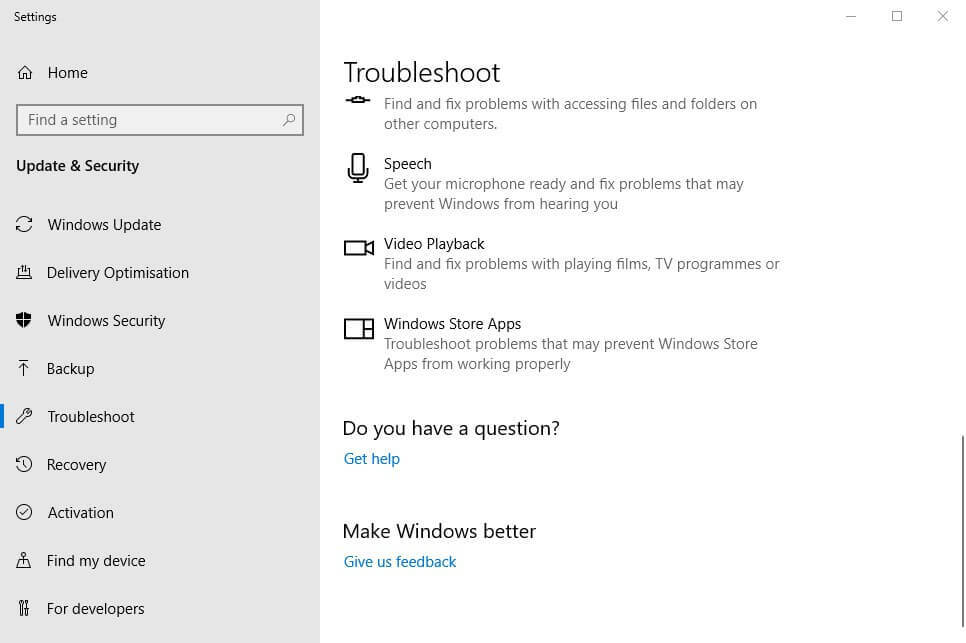
- بعد ذلك ، حدد ملف تطبيق Microsoft Store مستكشف الأخطاء ومصلحها داخل نافذة الإعدادات التي تفتح.
- ثم انقر فوق ملف قم بتشغيل مستكشف الأخطاء ومصلحها زر.
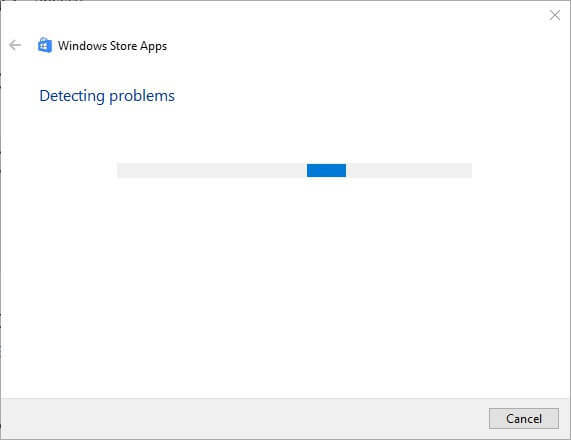
- بعد ذلك ، يمكن للمستخدمين الاطلاع على الحلول التي يوفرها مستكشف الأخطاء ومصلحها.
- أعد تشغيل Windows بعد تطبيق قرار مقترح.
قد يوفر مستكشف أخطاء تطبيقات متجر Microsoft حلاً عندما يتعلق رمز الخطأ 0xa00f4271 بشكل أكثر تحديدًا بتطبيقات UWP التي تستخدم كاميرا الويب.
من أجل الإصلاح أخطاء Windows 10، يمكنك أيضًا استخدام أداة احترافية مثل Restoro يمكنها إصلاح الملفات التالفة واستعادة جهازك إلى سعته المثلى.
يمكن لـ Restoro إزالة تهديدات البرامج الضارة ، بالإضافة إلى أي أضرار متبقية من إصابات الفيروسات السابقة يمكنك الاعتماد على هذه الأداة للبقاء في مأمن من مواقع الويب الخطرة ومنع جهاز الكمبيوتر الخاص بك من التعطل والتجميد.
يهدف Windows Update إلى تحسين الأداء العام لنظام التشغيل الخاص بك ، ودمج الميزات الجديدة ، وحتى ترقية الميزات الموجودة. ومع ذلك ، هناك أوقات قد تحدث فيها أخطاء معينة فجأة.
لحسن الحظ ، إذا واجهت مثل هذه المشكلات ، فهناك برنامج متخصص لإصلاح Windows يمكنه مساعدتك في حلها في أي وقت من الأوقات ، ويسمى ريستورو.
هذه هي الطريقة التي يمكنك من خلالها إصلاح أخطاء التسجيل باستخدام Restoro:
- قم بتنزيل وتثبيت Restoro.
- بدء تطبيق.
- انتظر حتى يعثر التطبيق على أي مشكلات في استقرار النظام وإصابات محتملة بالبرامج الضارة.
- صحافة ابدأ الإصلاح.
- أعد تشغيل الكمبيوتر حتى تدخل جميع التغييرات حيز التنفيذ.
بعد اكتمال العملية ، يجب أن يعمل جهاز الكمبيوتر الخاص بك بشكل جيد تمامًا ولن تضطر بعد الآن للقلق بشأن أخطاء Windows Update من أي نوع.
⇒ احصل على Restoro
تنصل:يحتاج هذا البرنامج إلى الترقية من الإصدار المجاني لأداء بعض الإجراءات المحددة.
2. تحقق من إعدادات الكاميرا
- فتح كورتانا وادخل كاميرا في مربع البحث الخاص به.
- يختار إعدادات خصوصية الكاميرا في نتائج البحث لفتح النافذة الموضحة أدناه مباشرة.
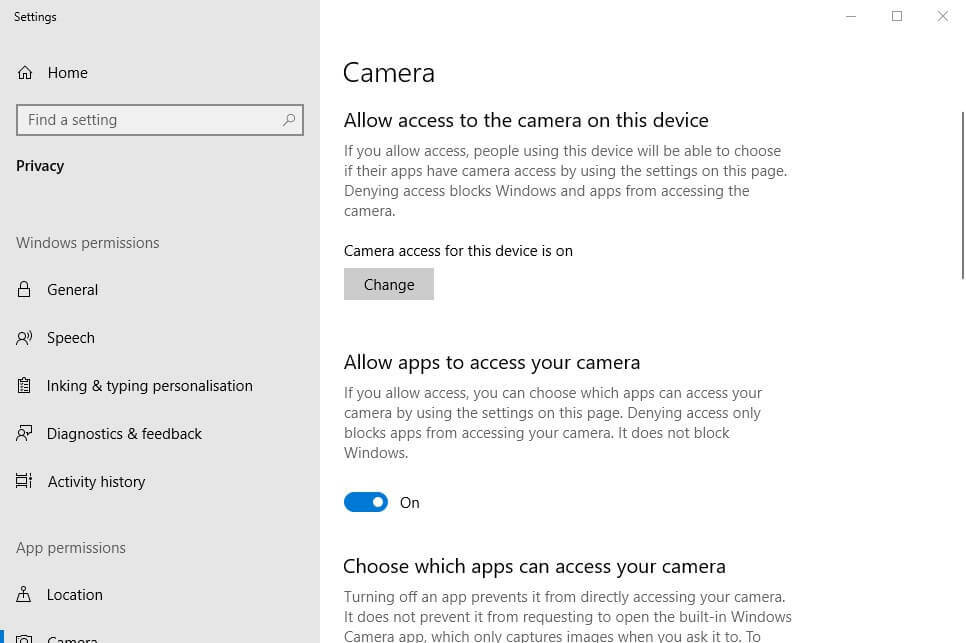
- إذا كانت تلك النافذة تنص تم إيقاف الوصول إلى الكاميرا لهذا الجهاز، سيحتاج المستخدمون إلى النقر فوق يتغيرون وتبديل الوصول إلى الكاميرا لخيار هذا الجهاز على.
- ثم أدر ملف اسمح للتطبيقات بالوصول إلى خيار الكاميرا على.
- تحقق من أن ملف تطبيقات كاميرا الويب كنت تحاول استخدام الكاميرا مع تمكين أيضًا ضمن اختر التطبيقات التي يمكنها الوصول إلى الكاميرا العنوان الفرعي.
- أعد تشغيل Windows بعد ضبط إعدادات الكاميرا.
تأكد من تشغيل خيار السماح للتطبيقات باستخدام جهاز الكاميرا. لا يمكن للتطبيقات استخدام كاميرا الويب مع إيقاف هذا الإعداد. تحقق من إعدادات الكاميرا لإصلاح ملف خطأ في النظام، كما ذكر أعلاه.
3. تحرير التسجيل
- أولا ، افتح يركض مع ال مفتاح Windows + R. مفتاح التشغيل السريع. ثم يمكن للمستخدمين فتح محرر التسجيل عن طريق إدخال رجديت في تشغيل والنقر نعم.
- افتح مسار التسجيل هذا في ملف محرر التسجيل:
-
HKEY_LOCAL_MACHINESOFTWAREWOW6432NodeMicrosoftWindows Media Foundation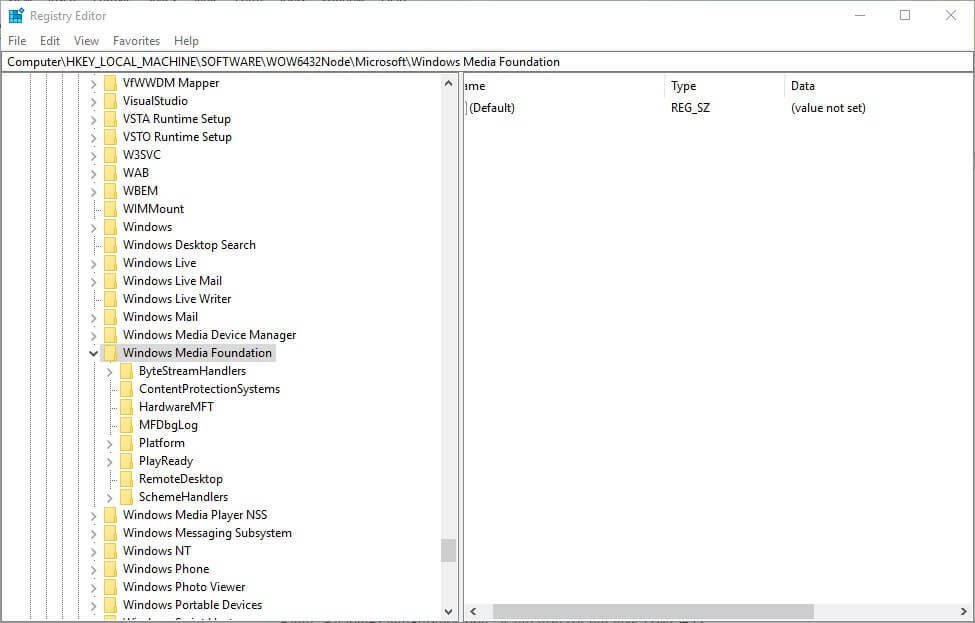
-
- نقرتين متتاليتين مؤسسة ويندوز ميديا على يسار محرر التسجيل.
- انقر بزر الماوس الأيمن فوق مساحة على يمين نافذة محرر التسجيل وحدد جديد، ثم اضغطقيمة DWORD (32 بت).
- يدخل EnableFrameServerMode كعنوان لـ DWORD الجديد.
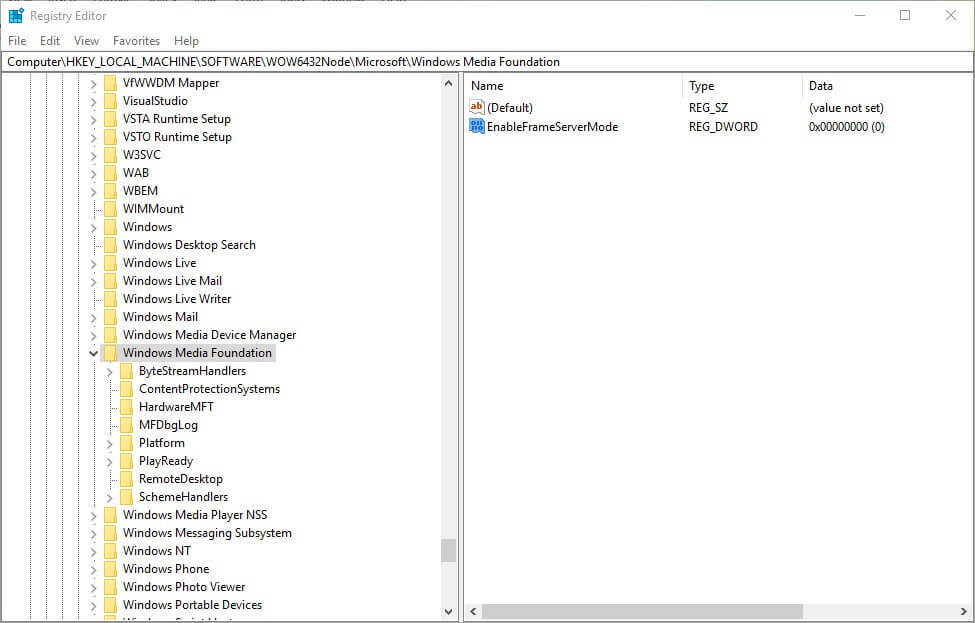
- ثم انقر نقرًا مزدوجًا EnableFrameServerMode لفتح النافذة في اللقطة أدناه مباشرة.
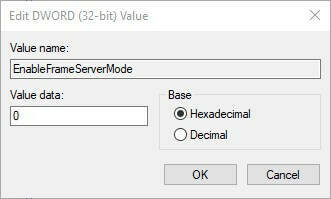
- أدخل 0 في مربع نص قيمة البيانات ، وانقر فوق نعم زر.
- أعد تشغيل Windows بعد تحرير السجل.
قال بعض المستخدمين إنهم أصلحوا 0xa00f4271 فشل التقاط الوسائط حدث خطأ عن طريق تحرير التسجيل. لذلك ، يمكن أن يكون هذا الإجراء من بين أفضل الحلول ويمكنك تطبيقه كما هو مذكور أعلاه.
4. قم بتحديث برنامج تشغيل كاميرا الويب

يمكن أن ينشأ خطأ الكاميرا 0xa00f4271 بسبب برنامج تشغيل كاميرا الويب القديم. في هذه الحالة ، يمكنك استخدام برنامج احترافي يوفر لك تقريرًا دقيقًا عن برامج التشغيل التي تحتاج إلى تحديث.
بهذه الطريقة يمكنك أيضًا معرفة ما إذا كانت برامج تشغيل كاميرا الويب تحتاج إلى بعض التصحيحات الجديدة أم لا. باستخدام أداة مخصصة ، لن تفوتك أي تحديثات مهمة مرة أخرى وستتمكن من تجنب أخطاء Windows 10.
⇒ احصل على DriverFix
5. قم بتحديث Windows 10
- افتح ال كورتانا مربع البحث الذي يحتوي على مفتاح Windows + Q اختصار لوحة المفاتيح.
- يدخل تحديث للبحث عن إعدادات التحديث.
- ثم اضغط تحقق من وجود تحديثات لفتح نافذة الإعدادات كما هو موضح أدناه مباشرة.
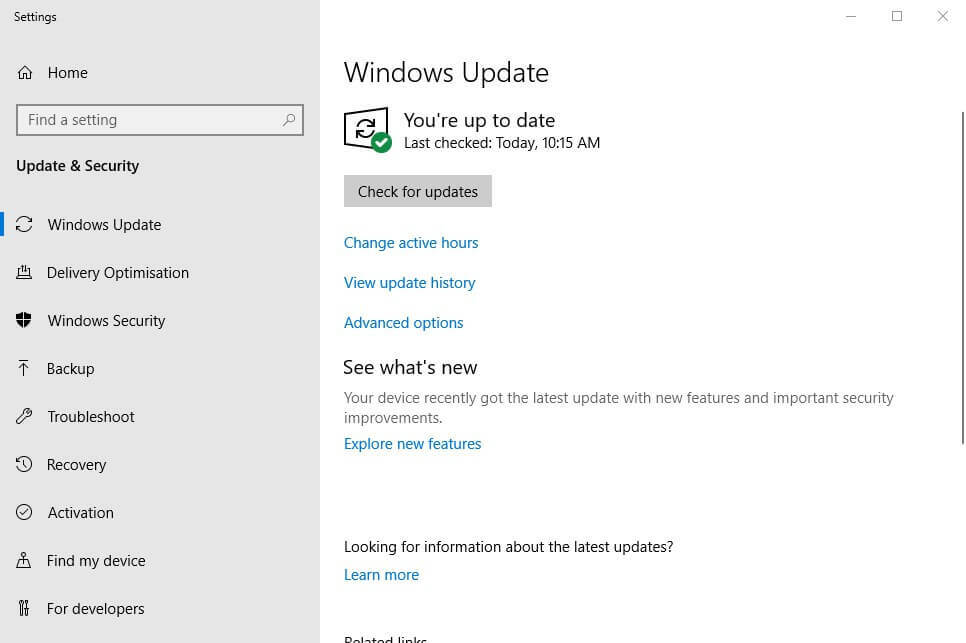
- اضغط على تحقق من وجود تحديثات زر.
- سيقوم Windows بعد ذلك بتثبيت التحديثات المتاحة تلقائيًا. أعد تشغيل Windows إذا كان يقوم بتثبيت تحديثات جديدة.
أكد بعض المستخدمين أن تحديثات التصحيح تم إصلاح رمز الخطأ 0xa00f4271. قام المستخدمون الآخرون بإصلاح المشكلة عن طريق تحديث ويندوز 10 إلى أحدث إصدار للبناء.
يمكن للمستخدمين التحديث إلى أحدث إصدار من خلال تنزيل وتشغيل مساعد التحديث والاختيار تحديث الان. اتبع الإرشادات أعلاه للتحقق من تحديثات التصحيح الجديدة.
نحن على يقين من أن أحد الحلول التي قدمناها في هذه المقالة سيساعد في إصلاح 0xa00f4271 حدث فشل التقاط الوسائط رمز الخطأ حتى تتمكن من التسجيل باستخدام كاميرا الويب الخاصة بك مرة أخرى.
نود أن نسمع منك المزيد حول هذا الموضوع ، لذا يرجى ترك تعليق لنا في قسم التعليقات أدناه.
 هل ما زلت تواجه مشكلات؟قم بإصلاحها باستخدام هذه الأداة:
هل ما زلت تواجه مشكلات؟قم بإصلاحها باستخدام هذه الأداة:
- قم بتنزيل أداة إصلاح الكمبيوتر تصنيف عظيم على TrustPilot.com (يبدأ التنزيل في هذه الصفحة).
- انقر ابدأ المسح للعثور على مشكلات Windows التي يمكن أن تسبب مشاكل في الكمبيوتر.
- انقر إصلاح الكل لإصلاح المشكلات المتعلقة بالتقنيات الحاصلة على براءة اختراع (خصم حصري لقرائنا).
تم تنزيل Restoro بواسطة 0 القراء هذا الشهر.
أسئلة مكررة
يمكن أن يكون الحل الممتاز هو استعادة جهاز الكمبيوتر الخاص بك إلى حالة صحية ويمكنك القيام بذلك باستخدام أداة احترافية مثل Restoro. تحقق من البدائل الأخرى الفعالة في هذا دليل يركز على كيفية إصلاح رمز الخطأ 0xa00f4271 على نظام التشغيل Windows 10.
يعد إصلاح قطاع التمهيد الخاص بك إحدى الطرق التي يمكن أن تساعدك بالتأكيد في حل هذه المشكلة. ألق نظرة على الخيارات الأخرى في هذه المقالة التي تستكشف ملف حلول لإصلاح رمز الخطأ 0xc0000225 في نظام التشغيل Windows 10.
يتمثل أحد الحلول لحل مشكلة 0xc000000d في إنشاء محرك استرداد لإعادة الكمبيوتر إلى إعداداته الأصلية. تعرف على الطرق الأخرى التي يمكنك تطبيقها في هذه المقالة التي تركز عليها كيفية الإصلاح يحتاج جهاز الكمبيوتر / الجهاز إلى الإصلاح رسالة خطأ.


